MFC-J6925DW
Perguntas mais frequentes e Resolução de problemas |

MFC-J6925DW
Data: 15-09-2022 ID: faq00000495_049
Encravamento de Papel
Siga as etapas abaixo para limpar a mensagem de erro Encravamento de Papel.
Para os modelos com funções DE FAX:
Antes de desligar o dispositivo da fonte de alimentação, pode transferir os faxes guardados na memória para o PC ou outro dispositivo de fax para que não perca quaisquer mensagens importantes.
Consulte as Perguntas frequentes relacionadas no final da página.
Antes de desligar o dispositivo da fonte de alimentação, pode transferir os faxes guardados na memória para o PC ou outro dispositivo de fax para que não perca quaisquer mensagens importantes.
Consulte as Perguntas frequentes relacionadas no final da página.
NOTA: As ilustrações abaixo são de um produto representativo e podem diferir do seu equipamento Brother.
-
Desconecte os cabos de ligação do equipamento, e de seguida,desconecte o cabo de alimentação da tomada CA (tomada eléctrica).
-
Puxe a bandeja de papel nº 1 completamente para fora do dispositivo Brother.
Se o seu dispositivo tiver uma bandeja de papel adicional, puxe-a também para fora do dispositivo.
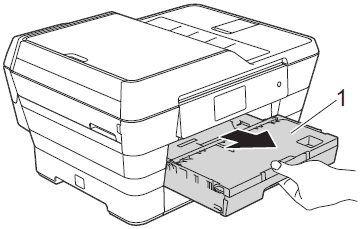
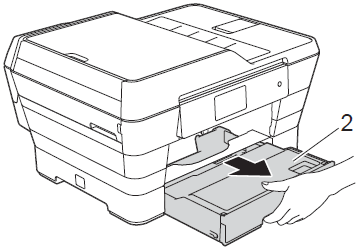
- Se o visor do dispositivo (a seguir denominado Ecrã Tátil) apresentar Encravamento de papel), avance para o passo 9.
-
Puxe para fora o papel encravado (1).
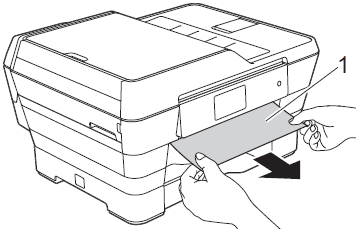
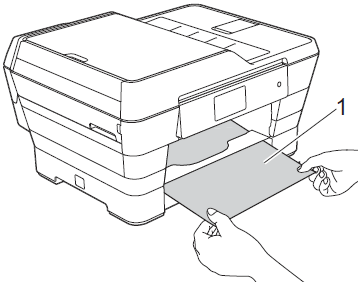
-
Levante a aba verde de eliminação de encravamento e remova o papel encravado.
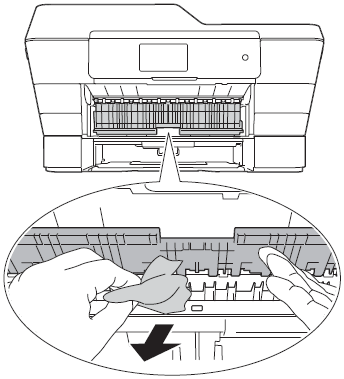
-
Observe com cuidado o interior do equipamento, por cima e por baixo da aba de desencravamento de papel, para ver se existem pedaços de papel.
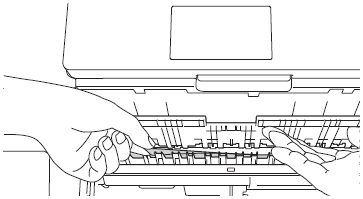
-
Verifique no interior da máquina.
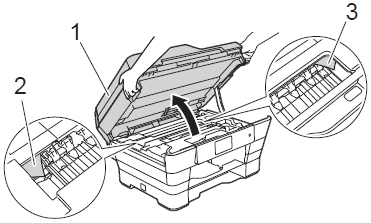
-
Com ambas as mãos, utilize as pegas existentes em cada lado do equipamento para levantar a tampa do digitalizador (1) para a posição aberta.
- Utilize a mão para mover a cabeça de impressão e remover quaisquer pedaços de papel que permaneçam por baixo da cabeça de impressão.
Desligue o dispositivo da fonte de alimentação antes de mover a cabeça de impressão com a mão.- Verifique cuidadosamente os cantos esquerdo (2) e direito (3) e remova quaisquer pedaços de papel.
-
Se a cabeça de impressão estiver no canto direito, como indicado na ilustração, não pode deslocá-la. Volte a ligar o cabo de alimentação. Mantenha premido
 (Cancelar) até que a cabeça de impressão se desloque para o centro. Em seguida, desconecte o equipamento da corrente elétrica e retire o papel.
(Cancelar) até que a cabeça de impressão se desloque para o centro. Em seguida, desconecte o equipamento da corrente elétrica e retire o papel.
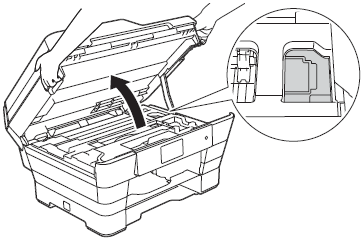
- Se a tinta entrar em contacto com a pele ou roupa, lave imediatamente com sabão ou detergente.
-
Com ambas as mãos, utilize as pegas existentes em cada lado do equipamento para levantar a tampa do digitalizador (1) para a posição aberta.
-
Observe com cuidado o interior (1) para ver se existem pedaços de papel.
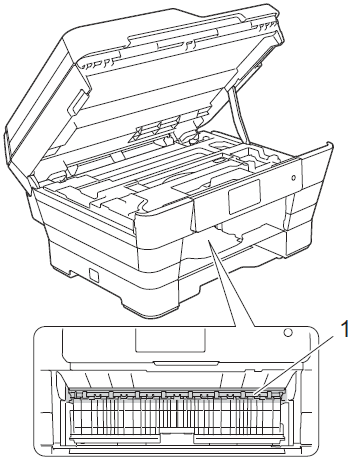
-
Feche cuidadosamente a tampa do digitalizador utilizando as pegas existentes em cada lado.
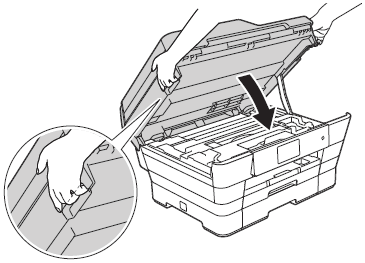
Com a bandeja removida, execute uma das seguintes ações:
-
Se o ecrã tátil apresentar papel encravado (Frente), avance para o passo 13.
- Se o ecrã tátil apresentar papel encravado (Frente, Traseira), passe ao passo 9.
-
Se o ecrã tátil apresentar papel encravado (Frente), avance para o passo 13.
-
Abra a tampa de desencravamento de papel (1) situada na parte de trás do equipamento.
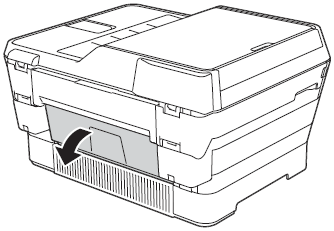
-
Abra a tampa interior (1).
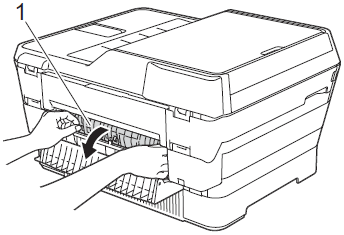
-
Puxe o papel encravado para fora do equipamento.
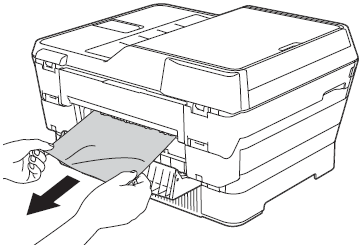
-
Feche a tampa interior e a tampa de desencravamento de papel. Certifique-se de que as tampas estão completamente fechadas.
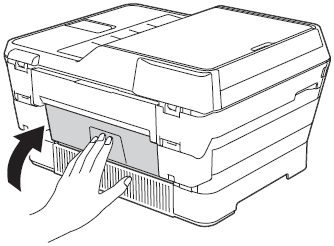
-
Volte a colocar a bandeja de papel firmemente no seu dispositivo Brother.
Se o seu dispositivo tiver uma bandeja de papel adicional, volte a colocá-la no dispositivo.
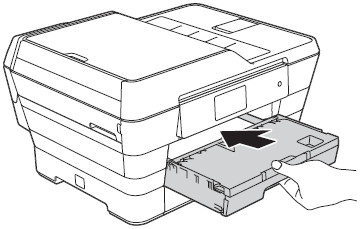
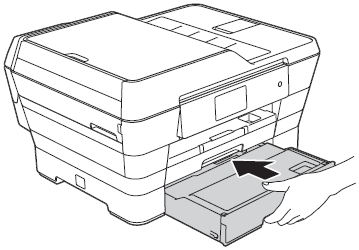
-
Mantendo a gaveta do papel no lugar devido, puxe para fora o suporte do papel (1) até ficar encaixado e, em seguida, abra a aba do suporte do papel (2).
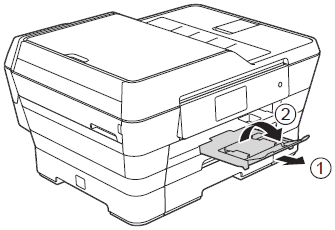
-
Volte a ligar o cabo de alimentação.
-
Verifique se a mensagem de erro foi apagada.
Se o papel ficar encravado repetidamente e o ecrã tátil apresentar Encravamento de papel [Traseira], clique aqui para ver como limpar os rolos de recolha de papel.
Se a mensagem de erro continuar a aparecer , clique aqui para ver as informações da mensagem de erro "Encravamento de papel" depois de remover o papel encravado.
-
NÃO coloque mais do que uma folha de papel de cada vez na ranhura de alimentação manual. Se o fizer, poderá provocar um encravamento de papel. Mesmo que esteja a imprimir várias páginas, coloque a folha de papel seguinte apenas quando o ecrã tátil apresentar uma mensagem com essa indicação.
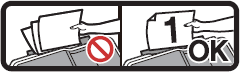
-
Para evitar futuros congestionamentos de papel, ajuste as guias laterais do papel.
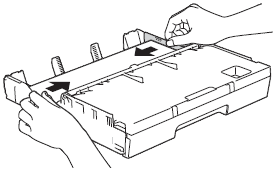
MFC-J6520DW, MFC-J6720DW, MFC-J6920DW, MFC-J6925DW
Se precisar de mais ajuda, contacte o serviço ao cliente da Brother:
Feedback sobre o conteúdo
Para nos ajudar a melhorar o nosso suporte, dê-nos abaixo o seu feedback.
Passo 1: Como classifica a utilidade das informações desta página?
Passo 2: Gostaria de acrescentar mais algum comentário?
Tenha em atenção que este formulário é utilizado apenas para feedback.